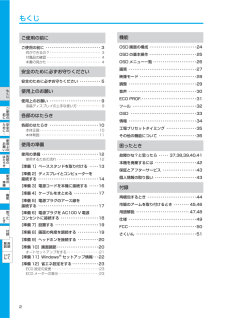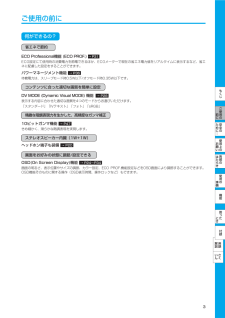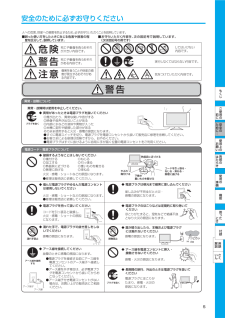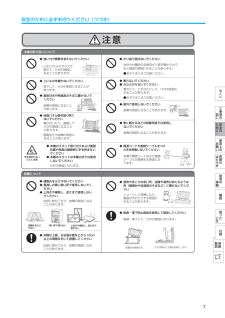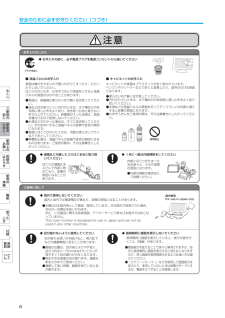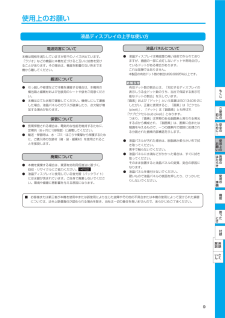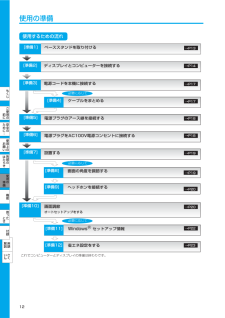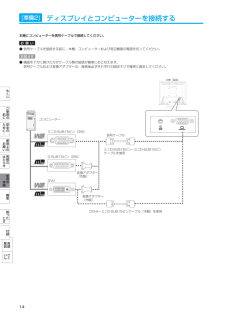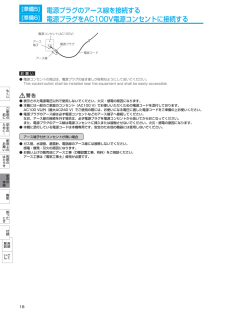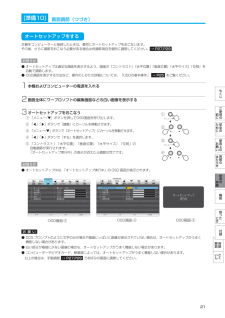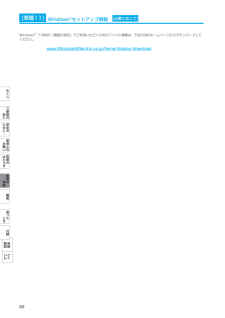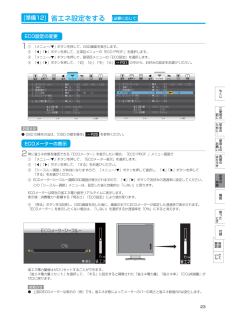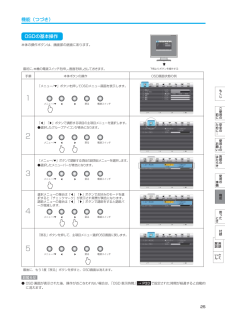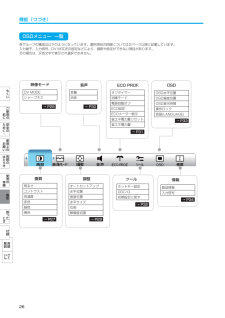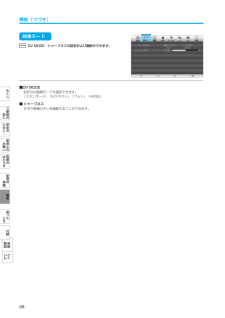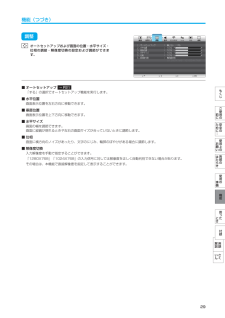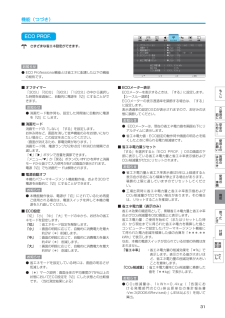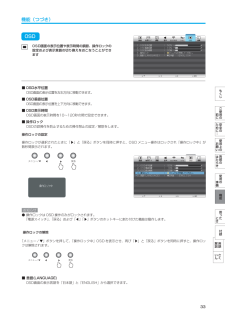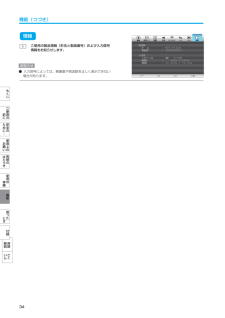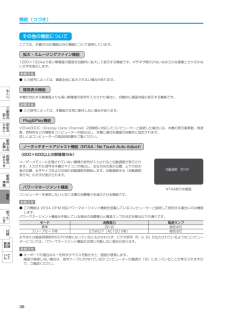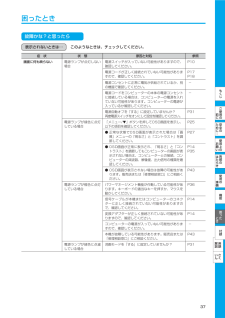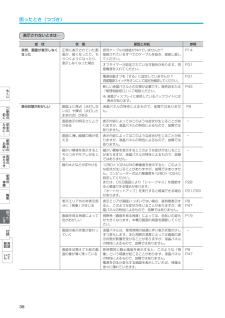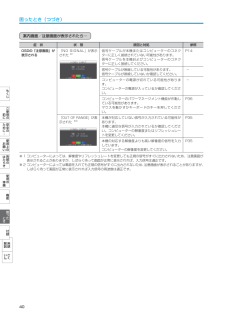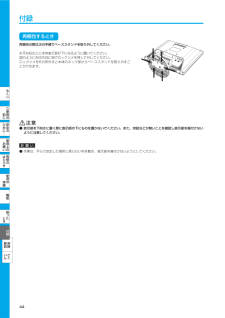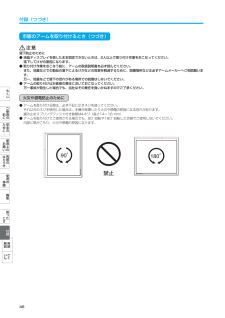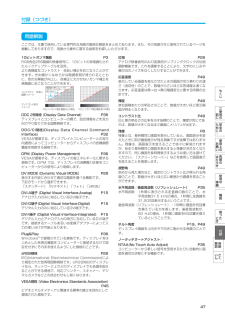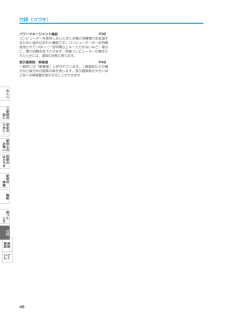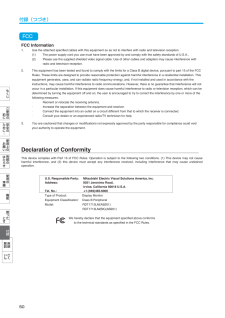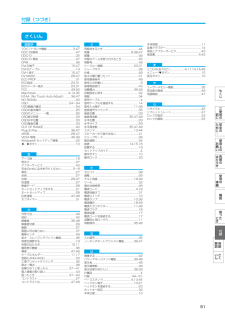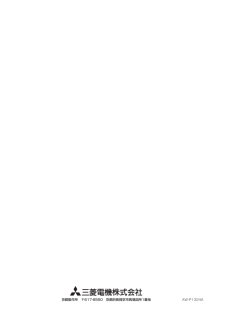- 取扱説明書・マニュアル >
- パソコン >
- パソコン周辺機器 >
- 液晶モニタ・液晶ディスプレイ

-4


45 / 52 ページ
現在のページURL
付録(つづき)市販のアームを取り付けるとき本機にはVESA 規格に準拠した(100 mmピッチ)市販のアームを取り付けることができます。お 願 い)● アームは本機を支えるのに十分なものを選んでください。(本機のディスプレイ部の質量は約 2.8 kg です。お知らせ● 本機は、スタンドを取り付けた状態で各種規格要求事項を満足しています。■ アームを取り付ける際は、下記要領で取り付けてください。1 本機、コンピューターおよび周辺機器の電源を切ってから、信もネジく号ケーブル、電源コードを取り外してください。じその後、本体のネック部を取り付けている2本のネジを取り外し、ネック部を引き抜いてください。ご使前用にのお 願 い● 作業は、平らで安定した場所に柔らかい布を敷き、表示部を傷付けないように下向きに置いておこなってください。た安にのめ全⋮ 【ネック部の取り外し】使お用2 アームを取り付ける前にVESA穴の4本の化粧用の皿ネジを取願上いのり外してください。は各らの部たお 願 い● ネック部を取り付ける場合は、逆の手順でおこないます。その際は必ずネック部取り付けに使用していたネジを使ってください。仕様の異なるネジを使用されると本機が故障する原因になる恐れがあります。● ネジを締め付ける際は付け忘れに注意し、すべてのネジをしっかりと締め付けてください。なお、ネック部の取り付けはお客様の責任においておこなうものとし、万一事故が発生した場合、当社はその責任を負いかねますのでご了承ください。き使用の準備【VESA穴ネジの取り外し】機能3 右記のようにアームを取り付けてください。取付可能アーム:取付部厚み 2.0 mm ∼ 3.2 mmVESA規格準拠 100 mmピッチネジゆるみ防止のため、すべてのネジをしっかりと締めてください。(但し、締め付けすぎるとネジがこわれることがあります。98∼137 N・cmが適切な締付トルクです。)困M4ネジっと14∼16mmたき 付録厚さ:2.0mm ∼ 3.2mmアームの取付部100mm解用いさ説ん語100mm※ 上記アームの取付部形状は参考例です。45く
参考になったと評価  140人が参考になったと評価しています。
140人が参考になったと評価しています。
このマニュアルの目次
-
1 .三菱液晶ディスプレイDiamondcrystaRD...三菱液晶ディスプレイDiamondcrystaRDT1713LM シリーズ(AB201)取扱説明書P2もくじP3ご使用の前にP5安全のために必ずお守りくださいP9使用上のお願いP10 各部のはたらきP12 使用の準備P24 機能P37 困ったとき■ この取扱説明書をよくお読みになり、正しくお使いください。 特に「安全のために必ずお守りください」は、液晶ディスプレイをご使用の前に必ず読んで正しくお使いください。■ 保証書は必ず「お買い上げ日・販売店名」などの記入を確かめて、販売店からお受け取りください。■...
-
2 .もくじご使用の前に機能ご使用の前に ・・・・・・・...もくじご使用の前に機能ご使用の前に ・・・・・・・・・・・・・・・・・・・・・・・・・・・・・ 3OSD 画面の構成 ・・・・・・・・・・・・・・・・・・・・・・・・・24何ができるの? ・・・・・・・・・・・・・・・・・・・・・・・・・・・・・・ 3付属品の確認 ・・・・・・・・・・・・・・・・・・・・・・・・・・・・・・・・ 4本書の見かた ・・・・・・・・・・・・・・・・・・・・・・・・・・・・・・・・ 4OSD の基本操作 ・・・・・・・・・・・・・・・・・・・・・・・・・25安全のために必ずお守り...
-
3 .ご使用の前に何ができるの?省エネで節約ECO Pr...ご使用の前に何ができるの?省エネで節約ECO Professional機能 (ECO PROF.) → P31ECO設定にて使用時の消費電力を節電できるほか、ECOメーターで現在の省エネ電力値をリアルタイムに表示するなど、省エネに配慮した設定をすることができます。パワーマネージメント機能→ P36待機電力は、スリープモード時0.5W以下/オフモード時0.35W以下です。コンテンツに合った適切な画質を簡単に設定もくDV MODE (Dynamic Visual MODE) 機能じ→ P28表示する内容に合わせ...
-
4 .ご使用の前に(つづき)付属品の確認お買い上げいただ...ご使用の前に(つづき)付属品の確認お買い上げいただいたときに同梱されている付属品は次のとおりです。万一不足しているものや損傷しているものがありましたら、販売店までご連絡ください。セットアップガイド電源コードベーススタンド信号ケーブルAC100V専用オーディオケーブル保証書もくじ(梱包箱に貼り付けてあります。)ご本機専用です。安全のため、他の機器には使用しないでください。ミニD-SUB15ピン−ミニD-SUB15ピン使前用にの安に本書の見かたたのめ全⋮ 本書の表記のしかた知りたいことを探すために使お 願 い ...
-
5 .安全のために必ずお守りください人への危害、財産への...安全のために必ずお守りください人への危害、財産への損害を防止するため、必ずお守りいただくことを説明しています。■誤った使い方をしたときに生じる危害や損害の程■お守りいただく内容を、次の図記号で説明しています。度を区分して、説明しています。(次は図記号の例です)してはいけない内容です。死亡や重傷を負うおそれが大きい内容です。死亡や重傷を負うおそれがある内容です。実行しなくてはならない内容です。傷害を負うことや財産の損害が発生するおそれがある内容です。気をつけていただく内容です。もくじ異常・故障についてご異常・...
-
6 .安全のために必ずお守りください(つづき)接続ケーブ...安全のために必ずお守りください(つづき)接続ケーブルについて◆ 接続ケーブルを無理に曲げたり、引っ張ったり、ねじったりしないでください◆ 接続ケーブルを壁面に挟んだり、足をひっかけたりしないように処理してください火災・感電の原因になります。火災・感電・けがの原因になります。水濡れについて◆ 上に花びんやコップなどを置かないでくださいもくじ故障・火災・感電などの原因になります。水濡れ禁止電源について◆ 風呂場や水のかかる所に置かないでください風呂・シャワー室などでの使用禁止故障・火災・感電などの原因になります...
-
7 .安全のために必ずお守りください(つづき)本機の取り...安全のために必ずお守りください(つづき)本機の取り扱いについて◆ 強い力や衝撃を加えないでくださいLCDパネルのガラスが割れて、けがの原因になることがあります。◆ 上にものを置かないでください落下して、けがの原因になることがあります。◆ 直射日光や熱器具のそばに置かないでください水ぬれについて故障の原因になることがあります。◆ 液晶パネル面を強く押さないでください・傷が付いたり、破損して水ぬれについてけがの原因になることがあります。・画質劣化や故障の原因になることがあります。手を挟まれないように注意◆ 本機...
-
8 .安全のために必ずお守りください(つづき)お手入れの...安全のために必ずお守りください(つづき)お手入れのしかた◆ お手入れの前に、必ず電源プラグを電源コンセントから抜いてくださいプラグを抜く■ 液晶パネルのお手入れ表面は傷付きやすいので硬いものでこすったり、たたいたりしないでください。ほこりの付いた布・化学ぞうきんで表面をこすると液晶パネルの表面がはがれることがあります。もくじ使用にのた安にのめ全⋮ 使お用願上いのは各らキャビネットの表面はプラスチックが多く使われています。ベンジンやクリーナーなどで拭くと変質したり、塗料がはげる原因になります。●表面は、脱脂綿...
-
9 .使用上のお願い液晶ディスプレイの上手な使い方電波妨...使用上のお願い液晶ディスプレイの上手な使い方電波妨害について本機は規格を満たしていますが若干のノイズが出ています。「ラジオ」などの機器に本機を近づけると互いに妨害を受けることがあります。その場合は、機器を影響のない所まで本機から離してください。液晶パネルについて● 液晶ディスプレイは精密度の高い技術で作られており ますが、画面の一部に点灯しないドットや常時点灯し ているドットがある場合があります。 これは故障ではありません。 本製品の有効ドット数の割合は99.9995%以上です。搬送について● 引っ...
-
10 .各部のはたらき本体正面電源ランプ電源を入れたとき、...各部のはたらき本体正面電源ランプ電源を入れたとき、緑色に点灯します。パワーマネージメント機能→ P36 が作動中は橙色に点灯します。もくじご電源スイッチ電源をオン/オフします。使前用にのたにのお 願 い電源を短時間のうちに頻繁にオン/オフしないでください。故障の原因になることがあります。安め全⋮ ヘッドホン端子ヘッドホンを接続して使用できます。使おスタンド用願上いのは各らの部たき使用の準備機能メニュー/▼ボタンOSD画面が表示されていないときOSD画面を表示します。OSD画面が表示されているとき縦方向の副項...
-
11 .各部のはたらき(つづき)本体背面把手持ち運びに便利...各部のはたらき(つづき)本体背面把手持ち運びに便利です。VESA規格準拠穴(以下、VESA穴と記載)市販のアームスタンド を取り付けられます。(M4-100mmピッチ)もく→ P45じご使前用に盗難防止用ロック穴盗難防止用のキー(Kensington社製)を取り付けられます。のた安にのめ全⋮ 使お用願上いのは各らの部たきケーブルホルダー接続後のケーブルをすっきりまとめます。使用の準備機能電源入力コネクター電源コードを接続します。困っとたき 付録解用いさ説音声入力端子(ミニジャック)付属のオーディオケーブルで...
-
12 .使用の準備使用するための流れ[準備1]ベーススタン...使用の準備使用するための流れ[準備1]ベーススタンドを取り付ける→P13[準備2]ディスプレイとコンピューターを接続する→P14[準備3]電源コードを本機に接続する→P17もく必要に応じてじ[準備4]ケーブルをまとめる→P17[準備5]電源プラグのアース線を接続する→P18[準備6]電源プラグをAC100V電源コンセントに接続する→P18[準備7]設置する→P19ご使前用にのた安にのめ全⋮ 使お用願上いのは各らの部た必要に応じてき[準備8]画面の角度を調節する[準備9]使ヘッドホンを接続する→P19用の準備...
-
13 .[準備1]ベーススタンドを取り付ける図のように水平...[準備1]ベーススタンドを取り付ける図のように水平な机の上に、付属のベーススタンドを置いてください。本体のネック部とベーススタンドの凹凸部を重ね合わせて、「カチッ」と音がするまで、しっかり差し込んでください。もくじ本体のネック部ご使前用にのた安にのベーススタンドめ全⋮ 使お用願上いのは各らの● ベーススタンドと本体のネック部が確実に接合されていないと、本体が斜めになったり外れたりする恐れがあります。取り付けた際に、ベーススタンドと本体のネック部の四隅に段差がなく均一な面になっていることを確認してください。●...
-
14 .[準備2]ディスプレイとコンピューターを接続する本...[準備2]ディスプレイとコンピューターを接続する本機にコンピューターを信号ケーブルで接続してください。お 願 い● 信号ケーブルを接続する前に、本機、コンピューターおよび周辺機器の電源を切ってください。お知らせ● 画面を下方に傾けた方がケーブル類の接続が簡単におこなえます。信号ケーブルおよび変換アダプターは、接続後必ずそれぞれの固定ネジで確実に固定してください。本機(背面)もくじご使前用にの安にコンピューターたのめ全⋮ ミニD-SUB15ピン(3列)信号ケーブル使お用願上いのはらミニD-SUB15ピン̶ミニ...
-
15 .[準備2]ディスプレイとコンピューターを接続する(...[準備2]ディスプレイとコンピューターを接続する(つづき)接続方法について本機の信号入力コネクターは、アナログ信号(ミニD-SUB15ピン)に対応しています。ご使用のコンピューターの出力端子の形状をお確かめになり、本機の信号入力コネクターに接続してください。それぞれの接続に対応したケーブルをご使用ください。デジタル接続背面接続できませんもDVI-Dくじアナログ接続ご使前ミニD-SUB15ピン用にのDVI-I(アナログ接続)接続するコンピューターた安にの← 接続 →め全本機⋮ 変換アダプター(市販)D-SUB...
-
16 .[準備2]ディスプレイとコンピューターを接続する(...[準備2]ディスプレイとコンピューターを接続する(つづき)コンピューターの音声出力端子と接続音声入力端子(水色)オーディオケーブル音声出力端子(緑色)本機(背面)コンピューターもくじご使前用お知らせにの安に● コンピューター側の接続方法については、コンピューターの取扱説明書もあわせて参照ください。● オーディオケーブルは付属品またはステレオミニプラグ付きの抵抗無しのものを使用ください。抵抗有りのオーディオケーブルを使用した場合、音量が大きくならなかったり、音声が出ない場合があります。たのめ全⋮ 使お用願上い...
-
17 .[準備3]電源コードを本機に接続する電源コードの一...[準備3]電源コードを本機に接続する電源コードの一方の端を、本機の電源入力コネクターに接続する奥までしっかりと差し込んでください。もくじお 願 いご)● コンピューター本体の電源コンセントに接続するときは、電源容量を確認してください。(1.0 A 以上必要です。● 電源コードは本体に接続してから電源コンセントに差し込んでください。使前用にのた安にのめ全⋮ 使お用願上いのは各らの部た[準備4]ケーブルをまとめる [必要に応じて]き使用本機背面に接続した電源コード、信号ケーブルを、スタンドのケーブルホルダーを使...
-
18 .[準備5][準備6]電源プラグのアース線を接続する...[準備5][準備6]電源プラグのアース線を接続する電源プラグをAC100V電源コンセントに接続する電源コンセント(AC100V)アース端子電源プラグ電源コードアース線お 願 い● 電源コンセントの周辺は、電源プラグの抜き差しが容易なようにしておいてください。This socket-outlet shall be installed near the equipment and shall be easily accessible.もくじ● 表示された電源電圧以外で使用しないでください。火災・感電の原因になり...
-
19 .[準備7]設置するディスプレイの画面が見やすい所に...[準備7]設置するディスプレイの画面が見やすい所に設置してください。設置時は、次の事をお守りください。詳しくは「安全のために必ずお守りください」をご覧ください。 → P7●●●●●●●不安定な場所に置かないでください。湿気やホコリの多い所、油煙や湯気があたるような所(調理台や加湿器のそば)に置かないでください。通風口をふさがないようにしてください。本機の上面、左右面は壁などから10cm以上の間隔を置いて設置してください。風通しの悪い狭い所で使用しないでください。上向きや横倒し、逆さまで使用しないでください。...
-
20 .[準備9]ヘッドホンを接続する [必要に応じて]本...[準備9]ヘッドホンを接続する [必要に応じて]本機のヘッドホン端子にヘッドホンを接続してご使用できます。● ヘッドホンを耳にあてたまま接続しないでください。音量によっては耳を傷める原因になります。● ヘッドホンをご使用の際は、音量を上げすぎないようにご注意ください。大きな音量で長時間続けて聞くと、聴力に悪い影響を与えることがあります。お知らせ● 本機に接続できるのは、ステレオミニプラグ付きのヘッドホンです。お持ちのヘッドホンのプラグが大きくて入らないときは、「ステレオ標準プラグ→ステレオミニプラグ」変換プ...
-
21 .[準備10] 画面調節(つづき)オートセットアップ...[準備10] 画面調節(つづき)オートセットアップをする本機をコンピューターと接続したときは、最初にオートセットアップをおこないます。その後、さらに調節をおこなう必要がある場合は各調節項目を個別に調節してください。 → P27,P29お知らせ● オートセットアップは適切な画面を表示するよう、画面の「コントラスト」「水平位置」「垂直位置」「水平サイズ」「位相」を自動で調節します。● OSD画面を表示する方法など、操作のしかたの詳細については、「OSDの基本操作」 → P25 をご覧ください。1 本機およびコン...
-
22 .[準備11] Windows®セットアップ情報 [...[準備11] Windows®セットアップ情報 [必要に応じて]Windows® 7/8用の「画面の設定」でご利用いただくためのファイル情報は、下記の当社ホームページからダウンロードしてください。www.MitsubishiElectric.co.jp/home/display/downloadもくじご使前用にのた安にのめ全⋮ 使お用願上いのは各らの部たき使用の準備機能困っとたき 付用語んい説解録さく22
-
23 .[準備12]省エネ設定をする [必要に応じて]EC...[準備12]省エネ設定をする [必要に応じて]ECO設定の変更1 ① 「メニュー/▼」ボタンを押して、OSD画面を表示します。② 「◀」「▶」ボタンを押して、主項目メニューの「ECO PROF.」を選択します。③ 「メニュー/▼」ボタンを押して、副項目メニューの「ECO設定」を選択します。④ 「◀」「▶」ボタンを押して、「切」「小」「中」「大」 → P31 の中から、お好みの設定をお選びください。もくじご使前用にのた安にのめ全お知らせ⋮ ● OSD の操作方法は、「OSD の基本操作」 → P25 を参照く...
-
24 .機能本機には画面の調節が簡単にできるOSD(On ...機能本機には画面の調節が簡単にできるOSD(On Screen Display)機能がついています。OSD機能により画面上に表示されるメニューを操作し、明るさなどの画面調節や、その他の設定をおこないます。OSD画面の構成OSD画面は、以下に示すような構成になっています。お知らせ● 入力端子、入力信号、DV MODEの設定などにより、調節や設定ができない項目があります。その場合は、灰色文字になります。主項目メニュー選択されているグループアイコンは青く表示されます。「◀」「▶」ボタンで調節したい項目へ移動します...
-
25 .機能(つづき)OSDの基本操作本体の操作ボタンは、...機能(つづき)OSDの基本操作本体の操作ボタンは、画面部の底面にあります。最初に、本機の電源スイッチを押し、画面を映し出しておきます。手順本体ボタンの操作下側よりボタンを操作するOSD画面状態の例「メニュー/▼」ボタンを押してOSDメニュー画面を表示します。もくじ▲メニュー/▼▲1戻る電源スイッチご使前用にのた安にの「◀」「▶」ボタンで調節する項目の主項目メニューを選択します。●選択したグループアイコンが青色になります。め全⋮ ▲メニュー/▼▲2戻る使お用電源スイッチ願上いのは各らの部た「メニュー/▼」ボタ...
-
26 .機能(つづき)OSDメニュー 一覧各グループの構成...機能(つづき)OSDメニュー 一覧各グループの構成は以下のようになっています。選択項目の詳細については次ページ以降に記載しています。入力端子、入力信号、DV MODEの設定などにより、調節や設定ができない項目があります。その場合は、灰色文字で表示され選択できません。映像モードもく音声ECO PROF.OSDDV MODE音量オフタイマーOSD水平位置シャープネス消音消画モードOSD垂直位置電源自動オフOSD表示時間ECO設定操作ロックECOメーター表示じ言語(LANGUAGE)ご→ P28使前→ P30用に...
-
27 .機能(つづき)画質画面の明るさ・コントラストおよび...機能(つづき)画質画面の明るさ・コントラストおよびカラー調節ができます。■ 明るさもく画面の明るさをお好みの状態に調節してください。じ■ コントラスト画面のコントラストをお好みの状態に調節してください。ご使■ 色温度前用「USER」「9300」「6500」「5000」の中からお好みの色温度を選択してください。に■ 赤色のた安にのめ全色温度で「USER」を選択したときに、赤色を調節できます。⋮ ■ 緑色色温度で「USER」を選択したときに、緑色を調節できます。使お用■ 青色願上いの色温度で「USER」を選択し...
-
28 .機能(つづき)映像モードDV MODE・シャープネ...機能(つづき)映像モードDV MODE・シャープネスの設定および調節ができます。■DV MODEもくお好みの画質モードを選択できます。「スタンダード」「IVテキスト」「フォト」「sRGB」じ■ シャープネスご文字や映像のキレを調節することができます。使前用にのた安にのめ全⋮ 使お用願上いのは各らの部たき使用の準備機能困っとたき 付用語んい説解録さく28
-
29 .機能(つづき)調整オートセットアップおよび画面の位...機能(つづき)調整オートセットアップおよび画面の位置・水平サイズ・位相の調節・解像度切換の設定および調節ができます。■ オートセットアップ → P21もく「する」の選択でオートセットアップ機能を実行します。じ■ 水平位置画面表示位置を左右方向に移動できます。ご使■ 垂直位置前用画面表示位置を上下方向に移動できます。に■ 水平サイズのた安にのめ全画面の幅を調節できます。画面に縦縞が現れるときや左右の画面サイズが合っていないときに調節します。⋮ ■ 位相使お用画面に横方向のノイズがあったり、文字のにじみ、輪郭の...
-
30 .機能(つづき)音声音量の調節および消音の設定ができ...機能(つづき)音声音量の調節および消音の設定ができます。■ 音量もく音量を調節します。じ■ 消音消音機能の「しない」「する」を選択します。ご使お知らせの● 音量の調節、電源「切」、消画モード「する」で消音機能は解除されます。た安● 設定後、下記の状態表示アイコンが画面に2秒間表示されます。にの前用にめ全⋮ 「する」の場合:使お用願上いのは各らの部たき使用の準備機能困っとたき 付用語んい説解録さく30「しない」の場合:
-
31 .機能(つづき)ECO PROF.さまざまな省エネ設...機能(つづき)ECO PROF.さまざまな省エネ設定ができます。お知らせ● ECO Professional機能とは省エネに配慮した以下の機能の総称です。■ オフタイマー「30分」「60分」「90分」「120分」の中から選択した時間を経過後に、自動的に電源を「切」にすることができます。お知らせ● 消画モード動作時も、設定した時間後に自動的に電源を「切」に します。■ 消画モード消画モードの「しない」「する」を設定します。お休み時など、画面を消して音声機能のみをお使いになりたい場合に、この設定をおこなってくだ...
-
32 .機能(つづき)ツールホットキー設定・DDC/CI・...機能(つづき)ツールホットキー設定・DDC/CI・初期設定に戻す の設定ができます■ ホットキー設定もOSD画面がでていないとき、「◀」ボタンと「▶」ボタンは直接ボタン操作のホットキーとして機能します。「◀」ボタンと「▶」ボタンに「DV MODE」「音量」「消音」「明るさ」「消画モード」「オフタイマー」の機能を割り付ける機能です。それぞれのボタンにお好みの機能を割り付けてください。消画モード時は強制的に「音量」が割り付けられます。くじご使前用お知らせにの安に● 出荷時設定は「◀」ボタン:DV MODEたのめ...
-
33 .機能(つづき)OSDOSD画面の表示位置や表示時間...機能(つづき)OSDOSD画面の表示位置や表示時間の調節、操作ロックの設定および表示言語の切り換えをおこなうことができます■ OSD水平位置もくOSD画面の表示位置を左右方向に移動できます。じ■ OSD垂直位置OSD画面の表示位置を上下方向に移動できます。ご使■ OSD表示時間前用にのOSD画面の表示時間を10∼120秒の間で設定できます。■ 操作ロックた安にのめ全OSDの誤操作を防止するための操作禁止の設定/解除をします。⋮ 操作ロックの設定使お用操作ロックが選択されたときに「▶」と「戻る」ボタンを同時に...
-
34 .機能(つづき)情報ご使用の製品情報(形名と製造番号...機能(つづき)情報ご使用の製品情報(形名と製造番号)および入力信号情報をお知らせします。お知らせ● 入力信号によっては、解像度や周波数を正しく表示できない場合があります。もくじご使前用にのた安にのめ全⋮ 使お用願上いのは各らの部たき使用の準備機能困っとたき 付用語んい説解録さく34
-
35 .機能(つづき)工場プリセットタイミング本機は下表に...機能(つづき)工場プリセットタイミング本機は下表に示す種類のタイミングの自動判別をおこない画面情報を設定しますので、コンピューターに接続すると、自動的に適切な画面を表示します。但し、コンピューターによっては画面にちらつきやにじみが生じることがあります。また、入力信号によってはうまく表示できないこともあります。オートセットアップ → P21 をおこなってください。解像度640 × 480832 × 624720 × 400640 × 480640 × 480640 × 480800 × 600800 × 60
-
36 .機能(つづき)その他の機能についてここでは、本機の...機能(つづき)その他の機能についてここでは、本機のOSD機能以外の機能について説明しています。拡大・スムージングファイン機能1280×1024より低い解像度の画面を自動的に拡大して表示する機能です。ギザギザ感の少ないなめらかな画像とカケの少ない文字を表示します。お知らせ● 入力信号によっては、画面全体に拡大されない場合があります。も簡易表示機能くじ本機が対応する解像度よりも高い解像度の信号が入力された場合に、自動的に画面を縮小表示する機能です。お知らせご使前● 入力信号によっては、本機能が正常に動作しない場...
-
37 .困ったとき故障かな?と思ったら表示されないときは…...困ったとき故障かな?と思ったら表示されないときは… このようなときは、チェックしてください。症 状画面に何も映らない状 態原因と対処参照電源ランプが点灯しない場合電源スイッチが入っていない可能性がありますので、確認してください。P10電源コードが正しく接続されていない可能性がありますので、確認してください。P17P18電源コンセントに正常に電気が供給されているか、別の機器で確認してください。−電源コードをコンピューターの本体の電源コンセントに接続している場合は、コンピューターの電源を入れていない可能性があ...
-
38 .困ったとき(つづき)表示されないときは… 症 状状...困ったとき(つづき)表示されないときは… 症 状状 態原因と対処突然、画面が表示しなくなった正常に表示されていた画面が、暗くなったり、ちらつくようになったり、表示しなくなった場合信号ケーブルの接続が外れていませんか?接続されているすべてのケーブルを抜き、接続し直してください。P14オフタイマーが設定されている可能性があります。再度電源を入れてください。P31電源自動オフを「する」に設定していませんか?再度電源スイッチをオンにして設定を確認してください。P31新しい液晶パネルとの交換が必要です。販売店または「...
-
39 .困ったとき(つづき)表示されないときは… 症 状表...困ったとき(つづき)表示されないときは… 症 状表示状態がおかしい状 態原因と対処参照表示が縦長に伸びている1280×1024以外の解像度を表示すると、このような症状が生じることがありますが、故障ではありません。コンピューターの出力解像度を1280×1024に設定してください。P35表示色がおかしい「メニュー/▼」ボタンを押してOSD画面を表示し、以下の項目を確認してください。P25● 正常な状態でO S D画面が表示された場合は「画質」メニューの「色温度」で「U S E R」を選択し、お好みで色の割合を調...
-
40 .困ったとき(つづき)案内画面/注意画面が表示された...困ったとき(つづき)案内画面/注意画面が表示されたら… 症 状状 態原因と対処OSDの「注意画面」が表示される「N O S I G N A L」が表示された ※1信号ケーブルが本機またはコンピューターのコネクターに正しく接続されていない可能性があります。信号ケーブルを本機およびコンピューターのコネクターに正しく接続してください。参照P14信号ケーブルが断線している可能性があります。信号ケーブルが断線していないか確認してください。コンピューターの電源が切れている可能性があります。コンピューターの電源が入ってい...
-
41 .困ったとき(つづき)その他症 状表示状態がおかしい...困ったとき(つづき)その他症 状表示状態がおかしい状 態原因と対処解像度や色数が変更できない/固定されてしまう正しく信号が入出力できないことがまれにあります。本機とコンピューターの電源をいったん切り、もう一度電源を入れ直してください。Windows®をご使用の場合は、Windows®セットアップのインストールが必要な可能性があります。Windows®セットアップ情報を当社ホームページからダウンロードし、コンピューターにインストールしてください。Windows®セットアップをインストールしても設定の変更が不可...
-
42 .困ったとき(つづき)本機を廃棄するには(リサイクル...困ったとき(つづき)本機を廃棄するには(リサイクルに関する情報)当社の使用済みディスプレイのリサイクルシステムの詳細については下記の当社ホームページをご覧ください。www.MitsubishiElectric.co.jp/home/display/environmentなお、資源有効利用促進法に基づく当社の使用済みディスプレイのリサイクルのお問い合わせは下記へお願いします。情報機器リサイクルセンター家庭系(個人ユーザー様)の窓口事業系(法人ユーザー様)の窓口フリーダイヤル0120-345-989www.pc...
-
43 .困ったとき(つづき)保証とアフターサービス● この...困ったとき(つづき)保証とアフターサービス● この製品には保証書を添付しています。保証書は必ず「お買い上げ日・販売店名」などの記入をお確かめのうえ、販売店からお受け取りください。内容をよくお読みのあと、大切に保存してください。● 保証期間経過後の修理については、お買い上げの販売店または「修理相談窓口」にご相談ください。修理によって機能が維持できる場合は、お客様のご要望により有料修理いたします。● この液晶ディスプレイは日本国内用として製造・販売しています。日本国外で使用された場合、当社は一切責任を負いかねま...
-
44 .付録再梱包するとき再梱包の際は次の手順でベーススタ...付録再梱包するとき再梱包の際は次の手順でベーススタンドを取り外してください。水平な机の上に本体表示部が下になるように置いてください。図のように矢印方向に指でロックツメを押して外してください。ロックツメを6カ所外すと本体のネック部からベーススタンドを取り外すことができます。もくじご使前用にのた安にのめ全● 表示部を下向きに置く際に表示部の下にものを置かないでください。また、突起などが無いことを確認し表示部を傷付けないように注意してください。⋮ 使お用願上お 願 いいのは各ら● 作業は、平らで安定した場所に柔ら...
-
45 .付録(つづき)市販のアームを取り付けるとき本機には...付録(つづき)市販のアームを取り付けるとき本機にはVESA 規格に準拠した(100 mmピッチ)市販のアームを取り付けることができます。お 願 い)● アームは本機を支えるのに十分なものを選んでください。(本機のディスプレイ部の質量は約 2.8 kg です。お知らせ● 本機は、スタンドを取り付けた状態で各種規格要求事項を満足しています。■ アームを取り付ける際は、下記要領で取り付けてください。1 本機、コンピューターおよび周辺機器の電源を切ってから、信もネジく号ケーブル、電源コードを取り外してください。じそ...
-
46 .付録(つづき)市販のアームを取り付けるとき(つづき...付録(つづき)市販のアームを取り付けるとき(つづき)落下防止のために● 液晶ディスプレイを倒したまま固定できないときは、2人以上で取り付け作業をおこなってください。落下してけがの原因になります。● 取り付け作業をおこなう前に、アームの取扱説明書を必ず読んでください。また、地震などでの製品の落下によるけがなどの危害を軽減するために、設置場所などは必ずアームメーカーへご相談願います。万一、地震などで落下の恐れがある場所での就寝はしないでください。● アームの取り付けはお客様の責任においておこなってください。万一...
-
47 .付録(つづき)用語解説ここでは、本書で使用している...付録(つづき)用語解説ここでは、本書で使用している専門的な用語の簡単な解説をまとめてあります。また、その用語が主に使用されているページを掲載しておりますので、用語から操作に関する説明をお探しいただけます。10ビットガンマ機能P3RGB各色256階調の映像信号に、10ビットの多階調化されたルックアップテーブルを活用。より高精度なコントラスト・色あい補正をおこなうことができます。きめ細かくなめらかな階調表現が得られるとともに、色の分解能が向上し、色補正に欠かせないガンマ補正を高精度におこなうことができます。コン...
-
48 .付録(つづき)パワーマネージメント機能P36コンピ...付録(つづき)パワーマネージメント機能P36コンピューターを使用しないときに本機の消費電力を低減するために組み込まれた機能です。コンピューターが一定時間使用されていない(一定時間以上キー入力がないなど)場合に、電力消費を低下させます。再度コンピューターが操作されたときには、通常の状態に戻ります。表示画素数/解像度P49一般的には「解像度」と呼ばれています。1画面あたりの横方向と縦方向の画素の数を表します。表示画素数が大きいほど多くの情報量を表示することができますもくじご使前用にのた安にのめ全⋮ 使お用願上い...
-
49 .付録(つづき)仕様形名RDT1713LMRDT17...付録(つづき)仕様形名RDT1713LMRDT1713LM(BK)37262 59320366272外形寸法(mm)154340198198サイズ(表示サイズ)も液晶方式TN、ノングレア(反射防止)じ有効表示領域337.9×270.3mm表示画素数1280×1024画素ピッチ0.264 mm表示色約1677万色(約10億6433万色中)視野角液晶パネル17型(43.2cm)左右 170°、上下 160°(コントラスト比10)くご輝度(標準値)5 ms蛍光管水平周波数31.5∼81.1 kHz垂直周波数56∼...
-
50 .付録(つづき)FCCFCC Information...付録(つづき)FCCFCC Information1.Use the attached specified cables with this equipment so as not to interfere with radio and television reception.(1)The power supply cord you use must have been approved by and comply with the safety standards of U.S.A.,(2)Please...
-
51 .付録(つづき)さくいん 英数字 さ 10ビッ...付録(つづき)さくいん 英数字 さ 10ビットガンマ機能 ...................................... 3,47DDC 2B規格 ......................................................47DDC/CI ...............................................................32DDC/CI 規格 .....................................







![前ページ カーソルキー[←]でも移動](http://gizport.jp/static/images/arrow_left2.png)